如何使用ps进行简单快速的降噪
知识问答 2022-02-12 21:46:12 admin
在光线不足或较暗的环境下拍摄出来的图片就会出现非常多的噪点,对于这样的图片我们如何处理呢,下面我们就来看看使用ps如何对这样的图片进行降噪吧。
工具/材料
使用软件:ps
操作方法
【步骤01】
在桌面上找到ps的快捷图标,双击打开ps这款软件,进入ps的操作界面,如图所示:
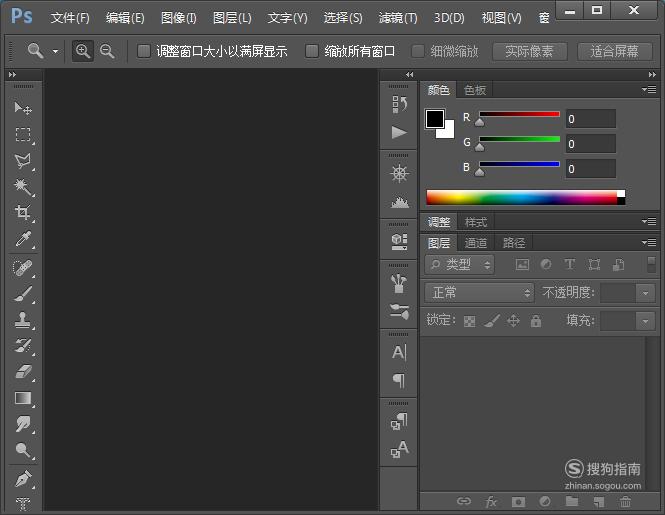
【步骤02】
在该界面内按下Ctrl+O键,弹出打开图片对话框,在该对话框内找到我们需要编辑的图片,如图所示:
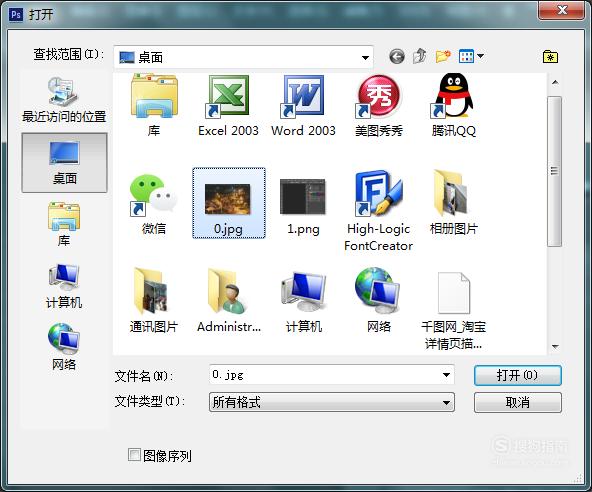
【步骤03】
在图像菜单里找到模式选项,如图所示:
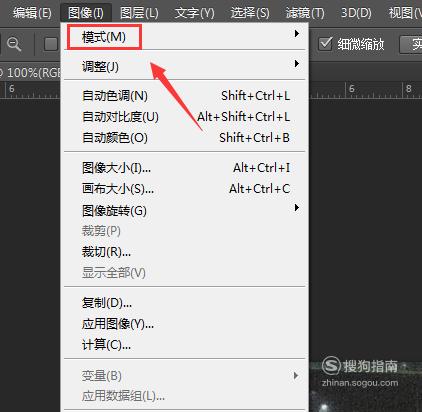
【步骤04】
点击模式选项,在其下拉菜单里找到LAB选项,如图所示:
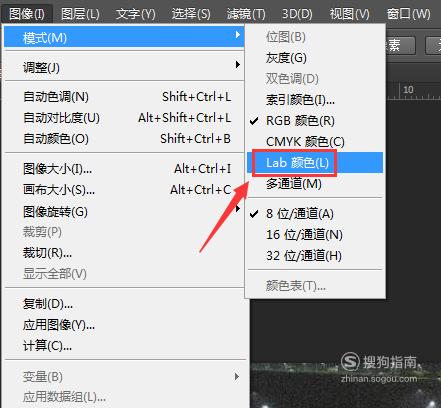
【步骤05】
点击LAB选项,在通道里选择a通道,如图所示:
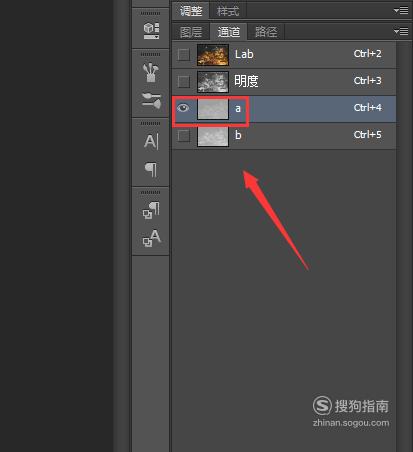
【步骤06】
再在菜单里找到滤镜菜单,点击滤镜菜单在其子级菜单里找到模糊选项,如图所示:
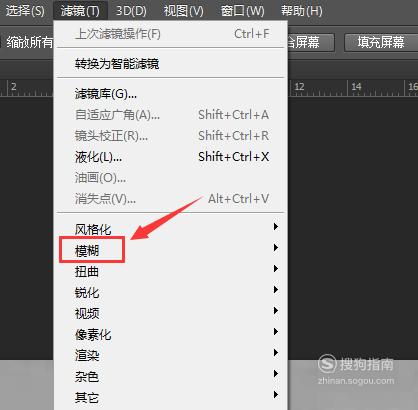
【步骤07】
点击模糊选项,在其下拉菜单里找到高斯模糊选项,如图所示:

【步骤08】
点击高斯模糊选项,在弹出的对话框内设置参数如图所示:
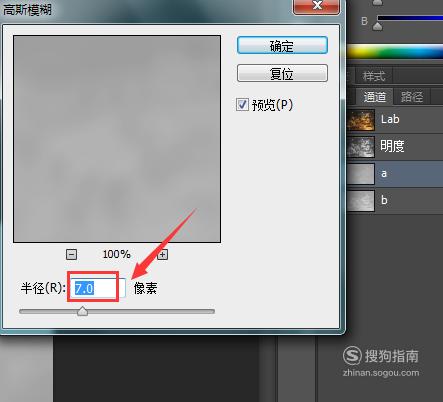
【步骤09】
在选择b通道,再次选择高斯模糊选项,并在弹出的对话框内设置参数如图所示:

【步骤10】
设置好以后再在图像里找到模式选项,如图所示:
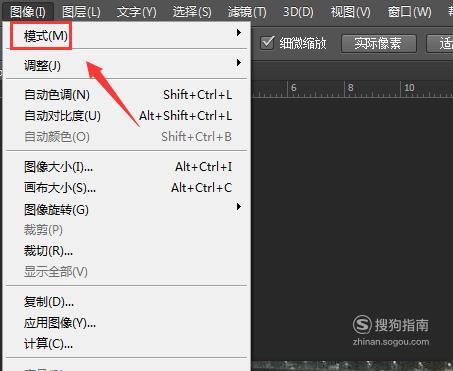
【步骤11】
点击模式选项,在其子级菜单里找到RGB选项,如图所示:
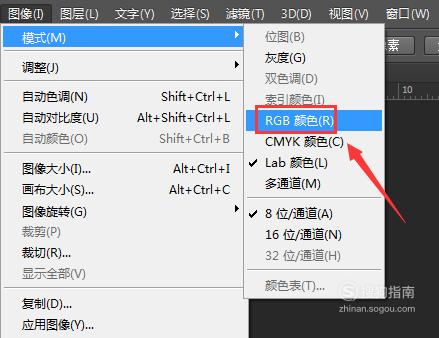
【步骤12】
选择RGB选项后,再在滤镜里找到杂色选项,如图所示:
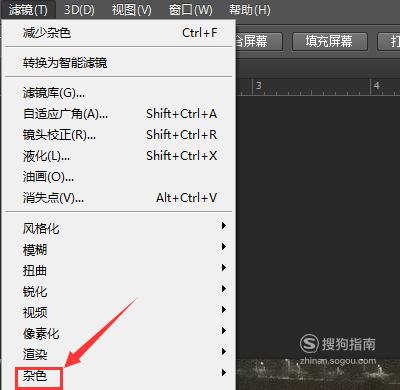
【步骤13】
点击杂色选项在其下拉菜单里找到减少杂色选项,如图所示:
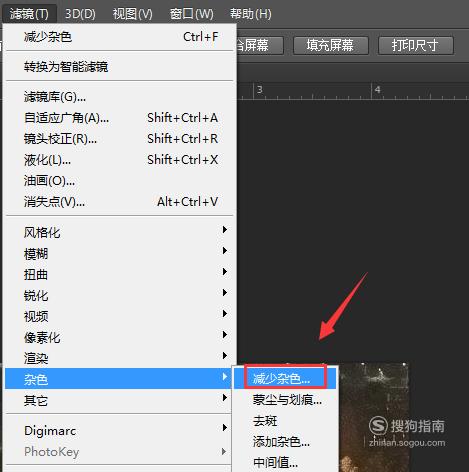
【步骤14】
点击减少杂色选项,在弹出的对话框内设置参数如图所示:
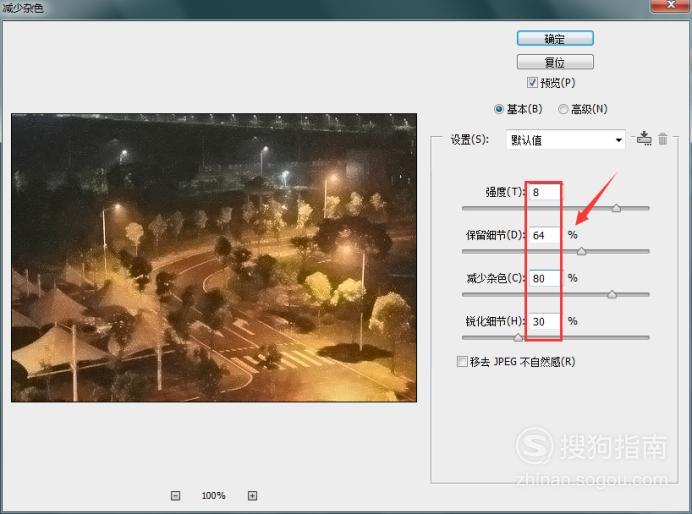
【步骤15】
设置好参数后点击确定,最后的图片效果如图所示:

标签:
相关文章
发表评论

评论列表